Cómo activar el corrector ortográfico del teclado Samsung
Nota: Este contenido de ayuda es aplicable a productos comprados en tiendas de Colombia. Si necesitas ayuda para los productos comprados en España o Latinoamérica, contacta con tu Subsidiaria local de Samsung

Al activar la revisión ortográfica automática del teclado Samsung, se subrayará los errores de ortográfica en color rojo y verás sugerencias de corrección. Una función muy útil para escribir bien en todo momento.
Nota:
- Las pantallas y configuraciones disponibles pueden variar según el operador de red, la versión del software y el modelo del teléfono.
- Los siguientes pasos solo se aplican al teclado Samsung predeterminado.
Para activar la revisión ortográfica del teclado Samsung, es importante verificar que el teclado Samsung se encuentre configurado como el teclado predeterminado del sistema.
Realiza los siguientes pasos para activar la revisión ortográfica del teclado Samsung.
Activar el corrector ortográfico en Android 10 o anterior
Si tu dispositivo Galaxy tiene una versión de Android 10 o anterior, los pasos varían.
Ingresa en Ajustes y selecciona Administración general, pulsa sobre Idioma y entrada y luego en Teclado en pantalla. Selecciona el Teclado Samsung y a continuación pulsa en Escritura inteligente. Luego, selecciona Revisión ortográfica automática y activa el interruptor del idioma en el que deseas utilizar el corrector de ortografía.
Cómo utilizar el corrector ortográfico
Si escribes una palabra con un error de ortografía se resaltará de color rojo, pulsa sobre la palabra y selecciona la sugerencia de corrección según corresponda.
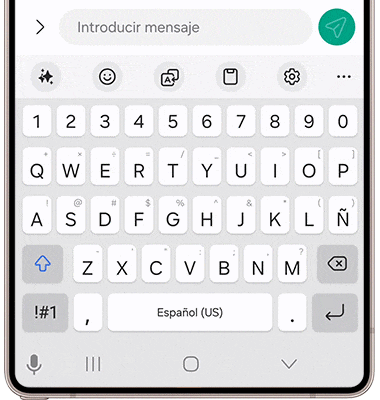
Cuando realizas diversos ajustes al teclado, estos se almacenan en la memoria de los celulares para que queden como predeterminados, sin embargo, en ocasiones es necesario borrar los datos personalizados del teclado para solucionar problemas de funcionamiento. Si borrando los datos o predicciones personalizadas no se solucionan errores del teclado, podrás restablecer el teclado por completo.
A continuación te explicamos el paso a paso:
Si tienes dificultades con tu dispositivo móvil, tableta o wearables de Samsung, puedes enviarnos una pregunta en la aplicación Samsung Members.
Esto nos permite observar más de cerca lo que está sucediendo. Los datos son anonimizados y solo se conservan durante la investigación. Obtén más información sobre cómo enviar un informe de error a través de Cómo usar la aplicación Samsung Members.
Gracias por tus comentarios
Por favor responda todas las preguntas.



























